G E B R U I K E R S H A N D L E I D I N G B E L T R A C E V O O R G E M E E N T E N
|
|
|
- Mark Smit
- 7 jaren geleden
- Aantal bezoeken:
Transcriptie
1 G E B R U I K E R S H A N D L E I D I N G B E L T R A C E V O O R G E M E E N T E N Versie februari 2009
2 INHOUD INLEIDING... 2 HANDLEIDING... 3 Opstarten... 3 Het Hoofdmenu... 4 Registratie van een Aanvraag tot particuliere slachting... 5 Stap 1A: Opzoeken van een reeds geregistreerde aangever... 6 Stap 1B: Aanmaken van een nieuwe aangever (Nieuwe Sanitrace Operator)... 9 Stap 2A: Registratie van de slachtaangifte Stap 2B: Opzoeken van het beslagnummer Uitgebreide opzoeking: Stap 2C: Bewaren van de aanvraag tot particuliere slachting Stap 3: Afdrukken van het document Meerdere aangiftes na elkaar uitvoeren Het terug opzoeken van een geregistreerde aanvraag tot particuliere slachting Het beheer van een bestaande Sanitrace operator Het registreren van een persoon die uitsluitend een registratienummer aanvraagt GOED OM TE WETEN Wachtwoord vergeten? Het wijzigen van een wachtwoord Het wijzigen van de taal van de toepassing Het Prikbord IN GEVAL VAN PROBLEMEN BIJ HET AFDRUKKEN VAN DOCUMENTEN IN GEVAL VAN PROBLEMEN Historiek aanpassingen Versie Datum Omschrijving V /10/2007 Eerste versie V /10/2007 Draft versie op FAVV website V /10/2007 Aangepaste versie op FAVV website INLEIDING In wat volgt wordt een beknopte handleiding gegeven voor het gebruik van Beltrace voor de aangifte van een particuliere slachting. 2
3 HANDLEIDING Opstarten Deze toepassing is een internet toepassing die via het publieke internet kan worden opgestart. Het enige waarover u moet beschikken is een PC met toegang tot het publieke internet. U kan de toepassing opstarten met de volgende adressen: - qas.sanitrace.be - prd.sanitrace.be Bij het opstarten krijgt u een scherm te zien om aan te loggen. Bovenaan het scherm wordt steeds aangegeven met welke versie van de toepassing u momenteel werkt: - 'Sanitel.Net QAS': Dit is de 'Quality ASsurance' toepassing of TEST toepassing. Deze versie van de toepassing kan gebruikt worden om te testen en te oefenen. Verder is ze identiek aan de productietoepassing. - 'Sanitel.Net PRD': Dit is de 'PRoDuctie' toepassing of de toepassing die u gebruikt voor de werkelijke administratie. Om aan te loggen tikt u uw gebruikers identificatie en wachtwoord in dat u door het Federaal Voedselagentschap werd ter beschikking gesteld. 3
4 Het Hoofdmenu Het hoofdmenu is onderverdeeld in twee delen: - Bovenaan bevindt zich het menu voor de specifieke taken in het kader van een aangifte van een particuliere slachting - Onderaan bevindt zich het menu voor de meer algemene taken (wijzigen wachtwoord, aanpassen profiel, ). Voor een bespreking van deze algemene taken verwijzen we naar een afzonderlijke handleiding (zie het afzonderlijke document 'Sanitrace Algemene instructies om van start te gaan') Om een aangifte te doen van een particuliere slachting zal u in drie stappen tewerk gaan. We lichten deze stappen achtereenvolgens toe. Van om het even waar in de toepassing kan men steeds terugkeren naar dit hoofdmenu door te klikken op de titel in de bovenbalk (Sanitel.Net QAS). 4
5 Registratie van een Aanvraag tot particuliere slachting Nadat u in het hoofdmenu hebt gekozen voor 'Aangifte particuliere slachting' komt u in het volgende scherm terecht. In dit scherm kan u achtereenvolgens de volgende stappen ondernemen : - aangeven over welke aangever het gaat - ofwel kan u een reeds bestaande aangever opzoeken en overnemen - ofwel kan u een volledig nieuwe aangever registreren - de gegevens van de particuliere slachting ingeven - een document afdrukken. We behandelen deze stappen achtereenvolgens 5
6 Stap 1A: Opzoeken van een reeds geregistreerde aangever Als u in het voorgaande scherm bij het veld 'Aangever' op het vergrootglas klikt, komt u in een scherm terecht van waaruit u een reeds geregistreerde aangever kan opzoeken. U kan via verschillende opzoekmogelijkheden een aangever gaan opzoeken. Daartoe vult u de opzoekgegevens in en drukt rechts onderaan op de knop 'Zoek'. 6
7 Voor het opzoeken op naam is er de mogelijkheid om te zoeken op onderdelen van de naam. Om bvb. een persoon te zoeken met de naam 'Albert' kan u als opzoekcriterium ingeven: - ofwel: Albert - ofwel: Alb% - ofwel: %lbert Met het teken % geeft u aan dat er voor de letters vanaf deze plaats meerdere mogelijkheden zijn. U kan de opzoekgegevens ook uitvegen door de knop 'Leegmaken' te kiezen om vervolgens een nieuwe opzoeking te starten. Als u eenmaal de aangever hebt gevonden die u zocht, kan u deze selecteren door in de linkse kolom op te klikken. 7
8 Als u een aangever hebt geselecteerd, komt u vervolgens terug in het eerste scherm terecht. In de tab 'Operator Informatie' (Informatie aangever), zijn nu de gegevens van de aangever samengevat weergegeven. 8
9 Stap 1B: Aanmaken van een nieuwe aangever (Nieuwe Sanitrace Operator) Wanneer echter blijkt dat de aangever nog niet eerder werd geregistreerd, kan u vanuit het opzoekscherm ook een nieuwe aangever registreren via de knop 'Sanitrace Operator' (rechts midden op het scherm). 9
10 Nadat u in het vorige scherm de knop Sanitrace Operator' hebt geselecteerd, komt u in het volgende scherm terecht. U kan dit scherm overigens ook rechtstreeks oproepen vanuit het hoofdmenu via de optie 'Aanmaak Sanitrace Operator'. Via dit scherm kan u een nieuwe aangever (operator) registreren. Voor het Type (rechts bovenaan) is steeds 'Natuurlijke Persoon' geselecteerd uit de lijst. Als u een postnummer ingeeft en op het teken vlak ernaast klikt, krijgt u automatisch de fusiegemeente en deelgemeente. U vult de rest van de gegevens in en drukt op 'Toevoegen'. Bij een registratie zijn minimaal de volgende gegevens verplicht: Achternaam, straat, huisnummer, gemeente en rijksregisternummer (dit moet een geldig nummer zijn). Het rijksregister geeft U in door te klikken op het vierkantje na het vakje Rijksregisternummer. Daarna geeft U het rijksregister in op het minischerm voor beveiligde verzending (zie volgende dia). 10
11 Als u een aangever hebt geselecteerd, komt u vervolgens terug in het eerste scherm terecht. In de tab 'Operator Informatie' (Informatie aangever), zijn nu de gegevens van de aangever samengevat weergegeven. 11
12 Stap 2A: Registratie van de slachtaangifte Voor stap 2 vetrekken we van het scherm waarin de aangever reeds is ingegeven. Vervolgens selecteert u de tab 'Slachtaangifte'. In dit scherm kan u de aangiftegegevens ingeven. U geeft aan over welk 'Diertype' het gaat (varken, schaap, ), daartoe maakt u een selectie uit de lijst 12
13 U geeft vervolgens aan over welk 'Dier subtype' het gaat. Ook hier kan u een selectie maken uit de lijst In het veld Sanitaire Eenheid geeft u het beslagnummer aan van de boerderij vanwaar het betrokken dier afkomstig is. Dit nummer is opgebouwd als volgt: BE gevolgd door 8 cijfers, voorbeeld: 'BE ' - Als de aangever het beslagnummer kent, kan u dit rechtstreeks ingeven en vervolgens op het teken vlak ernaast klikken. Indien het juist is zal het programma er vier cijfers aan toevoegen (die het diertype aangeven en een volgnummer). - Als het beslagnummer niet gekend is, zal u dit moeten opzoeken. Hier komen we verder op terug (zie stap 2B). - We merken hier op dat een aanvraag tot particuliere slachting niet kan worden geregistreerd zonder een aanduiding van de herkomst van het dier. U kan vervolgens ook commentaren ingeven die later mee op het document zullen worden afgedrukt. 13
14 Stap 2B: Opzoeken van het beslagnummer Eenvoudige opzoeking Bij een aanvraag tot particuliere slachting moet het beslagnummer worden opgegeven van de boerderij vanwaar het dier afkomstig is. U kan een beslagnummer opzoeken door te klikken op het vergrootglas zoals aangegeven in het onderstaande scherm 14
15 In het daaropvolgende scherm merkt u dat het diertype reeds is overgenomen vanuit het vorige scherm. U vult vervolgens de postcode en eventueel de straat in van de boerderij. U kiest voor opzoeken en u krijgt een overeenkomstige resultatenlijst met het adres van de boerderij en de naam van de veehouder. Bij het opzoeken kan u uiteraard ook de overige zoekcriteria gebruiken. U selecteert een beslag (Sanitaire Eenheid) uit de resultatenlijst door op het teken te drukken in de rechtse kolom 15
16 Uitgebreide opzoeking: Indien het adres van de boerderij niet bekend is maar wel de veehouder, kan men eerst de veehouder opzoeken en vervolgens het beslagnummer van de boerderij. Hiervoor ga je als volgt tewerk: U selecteert daartoe het vergrootglas naast 'Operator Sanitaire Eenheid'. 16
17 U kan de opzoekgegevens ingeven en vervolgens rechtsonder op de knop 'Zoeken' drukken. U krijgt een lijst van personen waaruit u een persoon kan selecteren door op te klikken in de linkse kolom. U komt terug in het oproepende scherm terecht waarin u verder kan opzoeken op de hoger beschreven manier. 17
18 Stap 2C: Bewaren van de aanvraag tot particuliere slachting Uiteindelijk komen we terug in het scherm terecht waar nu alle gegevens zijn ingevuld. U kan hier nog commentaren toevoegen die op het document zullen worden afgedrukt. We kiezen 'Toevoegen' en alle gegevens worden nu bewaard. Na het bewaren wordt onderaan de knop 'Document' actief waarmee u het document kan afdrukken. 18
19 Stap 3: Afdrukken van het document Nadat u een aanvraag tot particuliere slachting heeft geregistreerd kan u het document afdrukken. Daartoe selecteert u eerst de gewenste taal en vervolgens selecteert u de knop 'Document'. Daarna krijgt u het volgende scherm te zien. 19
20 U selecteert 'Open' en vervolgens wordt het document getoond. 1 U kan het document afdrukken door links bovenaan het teken 'printer' te selecteren. Opgelet : Stel uw internet browser zodanig in dat het mogelijk is om bestanden te downloaden naar je PC! Zie de bijlage voor enkele instructies in geval van problemen. 1 U zou het document ook op uw PC kunnen opslaan om het vervolgens van daaruit af te drukken. In dat geval selecteert u 'Save'. U zoek vervolgens het bestand dat lokaal op uw PC is opgeslagen terug op om het daarna af te drukken. 20
21 Meerdere aangiftes na elkaar uitvoeren Als u aansluitend op een voorgaande registratie een nieuwe registratie wil uitvoeren, kan u rechts bovenaan op het icoontje met het lege blad klikken. Alle voorgaande gegevens worden uitgewist en u kan aansluitend een nieuwe registratie uitvoeren. 21
22 Het terug opzoeken van een geregistreerde aanvraag tot particuliere slachting Eenmaal geregistreerd kan u een aangifte ook terug opzoeken. Nadat u in het hoofdmenu hebt gekozen voor 'Opzoeken slachtaangifte' komt u in het volgende scherm terecht. U kan verschillende opzoekcriteria ingeven. En vervolgens de aangifte terug gaan opzoeken. U kan enkel gegevens opzoeken en raadplegen die door je eigen gemeente zijn ingegeven. 22
23 Het beheer van een bestaande Sanitrace operator U kan een geregistreerde persoon opzoeken en wijzigen. Als u in het hoofdmenu kiest voor 'Opzoeken operator' komt u in het volgende scherm terecht waarin u verschillende opzoekcriteria kan ingeven en vervolgens de persoon kan gaan opzoeken. We merken hier op dat de nummers van de personen die door de gemeenten worden geregistreerd allemaal beginnen met een 'S' gevolgd door 8 posities. bvb. 'S '. Het is daarom aangewezen om bij het opzoeken bij het nummer steeds 'S%' in te geven. De aangemaakte operatoren vanuit de vorige Beltrace zijn behouden. Hun nummer is wel veranderd: er werd S aan toegevoegd. Iemand die in de oude Beltrace geregistreerd werd onder het nummer 2011, vindt men nu dus terug onder nummer S U krijgt een lijst van personen waaruit u een persoon kan selecteren door op te klikken in de linkse kolom. 23
24 Nadat u de persoon hebt geselecteerd, komt u in het volgende scherm terecht. Als u gegevens wil gaan wijzigen, kan u dit expliciet aangeven door rechtsboven op het editeer icoontje te klikken. U kan vervolgens de gegevens aanpassen en onderaan de knop 'Bijwerken' selecteren om de aangepaste gegevens op te slaan. Opgelet: er gebeurt een controle op het rijksregisternummer, dit moet een geldig rijksregisternummer zijn. Indien u het rijksregisternummer van de persoon niet kent, kunt u geen wijzigingen opslaan. Opgelet : Personen met een nummer dat niet begint met een 'S' Personen wiens nummer niet begint met een 'S', zijn personen die van belang zijn voor het voedselagentschap, maar die niet door gemeenten werden geregistreerd. U kan deze gegevens wel bekijken. U kan ze echter niet aanpassen. Deze personen mogen wel geselecteerd worden als aangevers van een particuliere slachting, indien ze van het type: natuurlijke persoon zijn. Een rechtspersoon (bedrijf) kan geen particuliere slachting aanvragen. Het registreren van een persoon die uitsluitend een registratienummer aanvraagt. Bij de slachting van een rund kan het voorkomen dat een persoon uitsluitend een registratienummer komt aanvragen. In dat geval selecteert u in het hoofdmenu 'Aanmaak Sanitrace Operator'. U komt dan in het volgende scherm terecht. 24
25 U kan de operator aanmaken volgens de reeds hoger beschreven manier. Het is echter van belang dat u vooraf controleert of de persoon al niet is geregistreerd. U kan vervolgens de taal kiezen en het document vervolgens afdrukken. 25
26 GOED OM TE WETEN Wachtwoord vergeten? In het geval u uw wachtwoord zou vergeten zijn, kan u steeds een nieuw wachtwoord aanvragen. In het aanlog scherm kiest u de optie 'Wachtwoord vergeten?'. U krijgt dan een schermpje waarin u uw gebruikersidentificatie kan ingeven. Na een korte tijd krijg je via een nieuw wachtwoord toegestuurd. Het wijzigen van een wachtwoord U kan uw wachtwoord wijzigen. Kies beneden in het hoofdmenu Verander wachtwoord. Het oude wachtwoord moet eerst ingegeven worden en dan kan men het nieuwe wachtwoord ingeven, en moet men het 1maal bevestigen. Druk dan op de knap Verander wachtwoord. Het nieuwe wachtwoord moet minstens 8 karakters bevatten waarvan 2 numerieke. 26
27 Het wijzigen van de taal van de toepassing Als u in het hoofdmenu kiest voor de optie 'Beheer Profiel' komt u in het volgende scherm terecht. Bovenaan het scherm (in 'P.1') kan u de taal kiezen waarmee u de toepassing wil gebruiken. U kiest een taal uit de lijst en kiest vervolgens voor 'Update profiel'. In P.2 geeft uw gemeente aan. P.3, P.4 en P.5 zijn niet bestemd voor gemeentes. 27
28 Het Prikbord Soms kunnen er berichten worden verstuurd die voor alle gebruikers van belang zijn. De aanwezigheid van een nieuw bericht gebeurt via een knipperend icoontje rechts bovenaan in het startscherm. Als u hierop klit, krijgt u het onderstaande scherm te zien waarin het bericht wordt getoond. 28
29 IN GEVAL VAN PROBLEMEN BIJ HET AFDRUKKEN VAN DOCUMENTEN Toelaten van pop-up boodschappen Bij het afdrukken van een document, zal de toepassing een bestand naar je PC versturen. Het kan gebeuren dat om veiligheidsredenen uw internet browser zodanig is ingesteld, dat het downloaden van bestanden niet mogelijk is. U moet de instellingen zodanig aanpassen, dat het downloaden van een afdrukbestand mogelijk is. In Microsoft Internet Explorer, zou u een boodschap kunnen krijgen zoals hieronder aangegeven. Voor het afdrukken van documenten is het noodzakelijk dat Adobe Acrobat Reader op uw PC is geïnstalleerd. Indien u Internet Explorer 7 gebruikt is het van belang om uw browser beveiligings instellingen aan te passen om het afdrukken van documenten mogelijk te maken. Daartoe gaat u eerst naar de internet opties 29
30 Vervolgens roept u de pagina op voor het aanpassen van de beveiligingsinstellingen. Daarin kiest u onderaan voor de aanpassing van de default settings. 30
31 31
32 Onder de rubriek 'downloads' moet u bij de eerste optie de default settings aanpassen naar 'enabled' 32
33 IN GEVAL VAN PROBLEMEN In geval er alsnog problemen zouden optreden bij de registreren van een aangifte kan u steeds contact opnemen met het Federale Voedselagentschap. U kan de helpdesk contacteren via beltrace@favv.be In geval van problemen gelieve u voorafgaandelijk de volgende vragen te stellen: - Is de internet verbinding nog actief? De toepassing is een internet toepassing. In geval van blokkering gelieve te controleren of de internet verbinding nog actief is. U kan dit bijvoorbeeld testen door een andere website op te starten. Als dat niet lukt contacteert u best eerst uw netwerk administrator - Is het probleem verholpen door uw internet browser af te sluiten en opnieuw op te starten? In geval het systeem ergens zou blokkeren, is het raadzaam om uw internet browser even af te sluiten en opnieuw op te starten. Mogelijk kan dit uw probleem verhelpen. 33
BELTRACE VOOR DE GEMEENTEN
 S A N I T R A C E BELTRACE VOOR DE GEMEENTEN Versie 7 21/09/2012 Pagina 1 van 18 BELTRACE VOOR DE GEMEENTEN Herinnering van de algemene gebruiksrichtlijnen De informaticatoepassing Beltrace moet door de
S A N I T R A C E BELTRACE VOOR DE GEMEENTEN Versie 7 21/09/2012 Pagina 1 van 18 BELTRACE VOOR DE GEMEENTEN Herinnering van de algemene gebruiksrichtlijnen De informaticatoepassing Beltrace moet door de
G E B R U I K E R S H A N D L E I D I N G
 G E B R U I K E R S H A N D L E I D I N G B E L T R A C E V O O R G E M E E N T E N Versie 6.0 26 oktober 2009 Pagina 1 van 16 BELTRACE VOOR DE GEMEENTEN Herinnering van de algemene gebruiksrichtlijnen
G E B R U I K E R S H A N D L E I D I N G B E L T R A C E V O O R G E M E E N T E N Versie 6.0 26 oktober 2009 Pagina 1 van 16 BELTRACE VOOR DE GEMEENTEN Herinnering van de algemene gebruiksrichtlijnen
Handleiding Webapplicatie Robin
 Handleiding Webapplicatie Robin (Versie 05) Inhoudstafel 1. Registratie van uw labo... 2 2. Persoonlijke account aanmaken... 4 3. Inloggen in uw labo account... 7 4. Wijziging labogegevens... 8 5. Inschrijven
Handleiding Webapplicatie Robin (Versie 05) Inhoudstafel 1. Registratie van uw labo... 2 2. Persoonlijke account aanmaken... 4 3. Inloggen in uw labo account... 7 4. Wijziging labogegevens... 8 5. Inschrijven
Starten met Veeportaal voor houders van schapen, geiten en hertachtigen
 Dierengezondheidszorg Vlaanderen vzw FL_SGH_009_190319 Starten met Veeportaal voor houders van schapen, geiten en hertachtigen Meer informatie voor houders van schapen, geiten en hertachtigen vindt u op
Dierengezondheidszorg Vlaanderen vzw FL_SGH_009_190319 Starten met Veeportaal voor houders van schapen, geiten en hertachtigen Meer informatie voor houders van schapen, geiten en hertachtigen vindt u op
REGISTREREN CONCERT IN CONCERTKALENDER
 HANDLEIDING REGISTREREN CONCERT IN CONCERTKALENDER BRASS BAND HEIST Versie 1.1 27/08/2015 Inhoud Registreren op de website... 3 Inloggen op de website... 5 Nieuw concert toevoegen... 6 Tonen concertkalender...
HANDLEIDING REGISTREREN CONCERT IN CONCERTKALENDER BRASS BAND HEIST Versie 1.1 27/08/2015 Inhoud Registreren op de website... 3 Inloggen op de website... 5 Nieuw concert toevoegen... 6 Tonen concertkalender...
THOMAS ONLINE TIPS & TRICKS
 THOMAS ONLINE TIPS & TRICKS 1. Keuze navigatietaal van de website 2. Aanloggen 3. Wachtwoord wijzigen 4. Wachtwoord vergeten 5. Een PPA uitnodiging sturen naar een kandidaat 6. Een PPA rapport creëren
THOMAS ONLINE TIPS & TRICKS 1. Keuze navigatietaal van de website 2. Aanloggen 3. Wachtwoord wijzigen 4. Wachtwoord vergeten 5. Een PPA uitnodiging sturen naar een kandidaat 6. Een PPA rapport creëren
Starten met Veeportaal voor vervoerders
 Starten met Veeportaal voor vervoerders 1 Aan de slag met Veeportaal als vervoerder Houd uw gebruikersnaam en paswoord bij de hand. Surf naar www.dgz.be en klik op de blauwe knop Start Veeportaal. Geef
Starten met Veeportaal voor vervoerders 1 Aan de slag met Veeportaal als vervoerder Houd uw gebruikersnaam en paswoord bij de hand. Surf naar www.dgz.be en klik op de blauwe knop Start Veeportaal. Geef
BELTRACE FACTURATIE 1. Samenvattende beschrijving van het proces
 BELTRACE FACTURATIE Onderstaande bespreekt opzoeken facturatie en beheer facturatie van de Sanitracetoepassing, of hoe men kan komen tot de elektronische facturatie. Men start in het hoofdmenu steeds vanuit
BELTRACE FACTURATIE Onderstaande bespreekt opzoeken facturatie en beheer facturatie van de Sanitracetoepassing, of hoe men kan komen tot de elektronische facturatie. Men start in het hoofdmenu steeds vanuit
2. Hoe krijg ik de gegevens in het statuut Webloket geslacht?
 BELTRACE FACTURATIE Onderstaande bespreekt opzoeken facturatie en beheer facturatie van de Sanitracetoepassing. Men start in het hoofdmenu steeds vanuit opzoeking facturatie en het resultaat van deze opzoeking
BELTRACE FACTURATIE Onderstaande bespreekt opzoeken facturatie en beheer facturatie van de Sanitracetoepassing. Men start in het hoofdmenu steeds vanuit opzoeking facturatie en het resultaat van deze opzoeking
Handleiding Webapplicatie Robin
 Handleiding Webapplicatie Robin (Versie 02) Inhoudstafel 1. Registratie van uw labo... 2 2. Persoonlijke account aanmaken... 4 3. Inloggen in uw labo account... 7 4. Wijziging labogegevens... 8 5. Inschrijven
Handleiding Webapplicatie Robin (Versie 02) Inhoudstafel 1. Registratie van uw labo... 2 2. Persoonlijke account aanmaken... 4 3. Inloggen in uw labo account... 7 4. Wijziging labogegevens... 8 5. Inschrijven
WAT U VOORAF ZEKER MOET WETEN OVER DE VERPLICHTE ADMINISTRATIE VAN VACCINATIES UITGEVOERD OP EEN I2-BESLAG
 blz 1 van 7 versie LVA2011201 WAT U VOORAF ZEKER MOET WETEN OVER DE VERPLICHTE ADMINISTRATIE VAN VACCINATIES UITGEVOERD OP EEN I2-BESLAG De veehouder van een I2-beslag dient een VACCINATIEREGISTER bij
blz 1 van 7 versie LVA2011201 WAT U VOORAF ZEKER MOET WETEN OVER DE VERPLICHTE ADMINISTRATIE VAN VACCINATIES UITGEVOERD OP EEN I2-BESLAG De veehouder van een I2-beslag dient een VACCINATIEREGISTER bij
Telefoon: +31(0)50 3183031 Fax: +31(0)50 3181656 E-mail: Groningen@mennens.nl
 Mennens Amsterdam BV Contactweg 40 1014 AN AMSTERDAM Postbus 8051 1005 AB AMSTERDAM Mennens Dongen BV Metaalstraat 5 5107 ND Dongen Postbus 260 5100 AG Dongen Mennens Groningen BV Duinkerkenstraat 33 9723
Mennens Amsterdam BV Contactweg 40 1014 AN AMSTERDAM Postbus 8051 1005 AB AMSTERDAM Mennens Dongen BV Metaalstraat 5 5107 ND Dongen Postbus 260 5100 AG Dongen Mennens Groningen BV Duinkerkenstraat 33 9723
Starten met Veeportaal voor houders van schapen, geiten en hertachtigen
 Dierengezondheidszorg Vlaanderen vzw FL_SGH_009_141021 Starten met Veeportaal voor houders van schapen, geiten en hertachtigen Meer informatie voor houders van schapen, geiten en hertachtigen vindt u op
Dierengezondheidszorg Vlaanderen vzw FL_SGH_009_141021 Starten met Veeportaal voor houders van schapen, geiten en hertachtigen Meer informatie voor houders van schapen, geiten en hertachtigen vindt u op
VACCINATIE BLAUWTONG HANDLEIDING
 VACCINATIE BLAUWTONG HANDLEIDING Versie 1 maart 2018 Rapportering via SANITEL WEB-toepassing: https://prd.sanitel.be/web/prd_sanitel_web/pages/signup/loginpage.aspx Registratie van: Beslag waar werd gevaccineerd
VACCINATIE BLAUWTONG HANDLEIDING Versie 1 maart 2018 Rapportering via SANITEL WEB-toepassing: https://prd.sanitel.be/web/prd_sanitel_web/pages/signup/loginpage.aspx Registratie van: Beslag waar werd gevaccineerd
WAT U VOORAF ZEKER MOET WETEN OVER DE VERPLICHTE ADMINISTRATIE VAN VACCINATIES UITGEVOERD OP EEN I2-BESLAG
 blz. 1 van 7 versie 4 20170208 WAT U VOORAF ZEKER MOET WETEN OVER DE VERPLICHTE ADMINISTRATIE VAN VACCINATIES UITGEVOERD OP EEN I2-BESLAG De veehouder van een I2-beslag dient een VACCINATIEREGISTER bij
blz. 1 van 7 versie 4 20170208 WAT U VOORAF ZEKER MOET WETEN OVER DE VERPLICHTE ADMINISTRATIE VAN VACCINATIES UITGEVOERD OP EEN I2-BESLAG De veehouder van een I2-beslag dient een VACCINATIEREGISTER bij
HANDLEIDING WEBAPPLICATIE SCHULDBEMIDDELING
 HANDLEIDING WEBAPPLICATIE SCHULDBEMIDDELING Datum: 13/01/2016 - Versie: 3.0 Auteur: Vlaamse overheid Departement Welzijn, Volksgezondheid en Gezin Afdeling Welzijn en Samenleving Tel 02 553 33 30 - Mail
HANDLEIDING WEBAPPLICATIE SCHULDBEMIDDELING Datum: 13/01/2016 - Versie: 3.0 Auteur: Vlaamse overheid Departement Welzijn, Volksgezondheid en Gezin Afdeling Welzijn en Samenleving Tel 02 553 33 30 - Mail
BELTRACE FACTURATIE 1. Samenvattende beschrijving van het proces
 BELTRACE FACTURATIE Onderstaande bespreekt opzoeken facturatie en beheer facturatie van de Sanitracetoepassing, of hoe men kan komen tot de elektronische facturatie. Men start in het hoofdmenu steeds vanuit
BELTRACE FACTURATIE Onderstaande bespreekt opzoeken facturatie en beheer facturatie van de Sanitracetoepassing, of hoe men kan komen tot de elektronische facturatie. Men start in het hoofdmenu steeds vanuit
Handleiding JOIN NOW
 Handleiding JOIN NOW Inleiding JOIN NOW is het hulpprogramma waarmee rechtstreeks bestanden vanuit de Microsoft Office applicaties kunnen worden opgeslagen in JOIN het document management systeem dat we
Handleiding JOIN NOW Inleiding JOIN NOW is het hulpprogramma waarmee rechtstreeks bestanden vanuit de Microsoft Office applicaties kunnen worden opgeslagen in JOIN het document management systeem dat we
Taxis Pitane Link. (gebruikershandleiding) Censys BV - Eindhoven
 Taxis Pitane Link (gebruikershandleiding) Censys BV - Eindhoven Inhoud Wat is Taxis Pitane Link?... 4 Inloggen in Taxis Pitane Link... 5 Wachtwoord vergeten... 6 Startscherm of hoofdmenu... 7 Helpvensters
Taxis Pitane Link (gebruikershandleiding) Censys BV - Eindhoven Inhoud Wat is Taxis Pitane Link?... 4 Inloggen in Taxis Pitane Link... 5 Wachtwoord vergeten... 6 Startscherm of hoofdmenu... 7 Helpvensters
VACCINATIE: BLAUWTONG HANDLEIDING
 VACCINATIE: BLAUWTONG HANDLEIDING Versie 14 mei 2008 Dr Herman Vanbeckevoort Dr Lode Maes Dr Jean-Marie Robijns 1 TITEL-pagina 1 WEBADRESSEN Testen: http://qas.sanitrace.be/ Deze site dient om te oefenen
VACCINATIE: BLAUWTONG HANDLEIDING Versie 14 mei 2008 Dr Herman Vanbeckevoort Dr Lode Maes Dr Jean-Marie Robijns 1 TITEL-pagina 1 WEBADRESSEN Testen: http://qas.sanitrace.be/ Deze site dient om te oefenen
VIVA2.0. Balie. VIVA2.0 Balie
 Balie VIVA2.0 VIVA2.0 Balie CORILUS BV - PELMOLEN 20-3994 XZ HOUTEN - T 0031 (0)30 634 72 50 - F: 0031 (0)30 606 78 71 - info@corilus.nl - www.corilus.nl 1 Inhoudsopgave 1. Algemene Informatie over VIVA
Balie VIVA2.0 VIVA2.0 Balie CORILUS BV - PELMOLEN 20-3994 XZ HOUTEN - T 0031 (0)30 634 72 50 - F: 0031 (0)30 606 78 71 - info@corilus.nl - www.corilus.nl 1 Inhoudsopgave 1. Algemene Informatie over VIVA
IDEP / GN8 voor WINDOWS. Quickstart
 IDEP / GN8 voor WINDOWS Quickstart 1. INSTALLATIE Idep installeert u het makkelijkst via het menu van de cd rom Intrastat. Indien u voor de eerste maal een Intrastat cd gebruikt op uw PC, wordt een korte
IDEP / GN8 voor WINDOWS Quickstart 1. INSTALLATIE Idep installeert u het makkelijkst via het menu van de cd rom Intrastat. Indien u voor de eerste maal een Intrastat cd gebruikt op uw PC, wordt een korte
IMAP-handleiding Bookinto
 IMAP-handleiding Bookinto Olivier Nuyts 2Ti6 Ewout Spitaels 2Ti6 Departement Handelswetenschappen en Bedrijfskunde Bachelor Toegepaste Informatica 2 de jaar Academiejaar 2010-2011 Overzicht Inleiding Bookinto
IMAP-handleiding Bookinto Olivier Nuyts 2Ti6 Ewout Spitaels 2Ti6 Departement Handelswetenschappen en Bedrijfskunde Bachelor Toegepaste Informatica 2 de jaar Academiejaar 2010-2011 Overzicht Inleiding Bookinto
CERTUS, Handleiding (v 2.1) 21/01/2013
 Slachthuis Uitsnijderij Slachthuis uitsnijderij Vleeswaren (op termijn) Groepering Controle Belpork CERTUS, Handleiding (v 2.1) 21/01/2013 ALGEMEEN Starten van de webtoepassing: Typ het volgende adres
Slachthuis Uitsnijderij Slachthuis uitsnijderij Vleeswaren (op termijn) Groepering Controle Belpork CERTUS, Handleiding (v 2.1) 21/01/2013 ALGEMEEN Starten van de webtoepassing: Typ het volgende adres
Starten met Veeportaal voor rundveehouders
 Dierengezondheidszorg Vlaanderen vzw FL_R_019_160128 Starten met Veeportaal voor rundveehouders 1. Registratie voor Veeportaal Om gebruik te maken van Veeportaal dient u over een gebruikersnaam en paswoord
Dierengezondheidszorg Vlaanderen vzw FL_R_019_160128 Starten met Veeportaal voor rundveehouders 1. Registratie voor Veeportaal Om gebruik te maken van Veeportaal dient u over een gebruikersnaam en paswoord
Handleiding registratie kandidaten
 Handleiding registratie kandidaten Registreren van kandidaten : Bij problemen met het gebruik van de kandidaten applicatie neem contact op met de HELPDESK tel. 06-12318076 of via vkz2008@midex.nl De belangengroepering
Handleiding registratie kandidaten Registreren van kandidaten : Bij problemen met het gebruik van de kandidaten applicatie neem contact op met de HELPDESK tel. 06-12318076 of via vkz2008@midex.nl De belangengroepering
In drie stappen uw Partijenpost versturen met MijnPost
 In drie stappen uw Partijenpost versturen met MijnPost MijnPost is een online omgeving waar u snel en gemakkelijk gratis al uw postzaken kunt regelen. Zoals de verzending van uw Partijenpost. Met MijnPost
In drie stappen uw Partijenpost versturen met MijnPost MijnPost is een online omgeving waar u snel en gemakkelijk gratis al uw postzaken kunt regelen. Zoals de verzending van uw Partijenpost. Met MijnPost
Handleiding Webapplicatie Robin
 Handleiding Webapplicatie Robin (Versie 06) Inhoudstafel 1. Toegang tot de webapplicatie... 2 2. Persoonlijke account aanmaken... 3 3. Wijziging labogegevens... 6 4. Inschrijven voor een ringtest / technische
Handleiding Webapplicatie Robin (Versie 06) Inhoudstafel 1. Toegang tot de webapplicatie... 2 2. Persoonlijke account aanmaken... 3 3. Wijziging labogegevens... 6 4. Inschrijven voor een ringtest / technische
Vakbondspremie. Vakbondspremie parameters
 Vakbondspremie Via deze module kan U de jaarlijkse fiches en het bestand voor de vakbondspremie aanmaken, zoals opgegeven in het belgisch staatsblad van 20.12.2007 pag 63112 en volgende. Vakbondspremie
Vakbondspremie Via deze module kan U de jaarlijkse fiches en het bestand voor de vakbondspremie aanmaken, zoals opgegeven in het belgisch staatsblad van 20.12.2007 pag 63112 en volgende. Vakbondspremie
Belpork. Gebruikershandleiding webtoepassing
 Belpork Gebruikershandleiding webtoepassing voor producenten (TRACY) Inhoudsopgave I. ALGEMENE WERKING 3 1. DE WEBTOEPASSING STARTEN 3 2. AANMELDEN 5 3. WACHTWOORD WIJZINGEN / VERGETEN 7 4. HOOFDMENU 8
Belpork Gebruikershandleiding webtoepassing voor producenten (TRACY) Inhoudsopgave I. ALGEMENE WERKING 3 1. DE WEBTOEPASSING STARTEN 3 2. AANMELDEN 5 3. WACHTWOORD WIJZINGEN / VERGETEN 7 4. HOOFDMENU 8
IMPULSFONDS VOOR HET MIGRANTENBELEID
 IMPULSFONDS VOOR HET MIGRANTENBELEID HANDLEIDING VOOR DE WEBAPPLICATIE Op deze pagina s vindt u de nodige informatie om te werken met de webapplicatie van het Impulsfonds. Wij raden u aan om deze pagina
IMPULSFONDS VOOR HET MIGRANTENBELEID HANDLEIDING VOOR DE WEBAPPLICATIE Op deze pagina s vindt u de nodige informatie om te werken met de webapplicatie van het Impulsfonds. Wij raden u aan om deze pagina
Hoe registreer ik mij als verkoper en/of toelatingshouder in het gesloten circuit?
 1 Hoe registreer ik mij als verkoper en/of toelatingshouder in het gesloten circuit? 1. Ik maak een persoonlijke account aan Klik op de afbeelding hierboven. Kies in het volgende venster uw taal en vul
1 Hoe registreer ik mij als verkoper en/of toelatingshouder in het gesloten circuit? 1. Ik maak een persoonlijke account aan Klik op de afbeelding hierboven. Kies in het volgende venster uw taal en vul
Snelstart Gids. KBP aangiftesoftware online
 KBP aangiftesoftware online Snelstart Gids KBP aangiftesoftware online Wolters Kluwer Staverenstraat 15 Postbus 23 7400 GA Deventer telefoon helpdesk: (0570) 67 35 96 e-mail: kbp-nl@wolterskluwer.com website:
KBP aangiftesoftware online Snelstart Gids KBP aangiftesoftware online Wolters Kluwer Staverenstraat 15 Postbus 23 7400 GA Deventer telefoon helpdesk: (0570) 67 35 96 e-mail: kbp-nl@wolterskluwer.com website:
Gebruikers handleiding Brugge Printshop webshop
 Gebruikers handleiding Brugge Printshop webshop Gebruikers handleiding Brugge Printshop webshop... 1 Inleiding... 3 Inloggen... 4 Wachtwoord vergeten... 4 Gebruikersnaam vergeten... 5 Nog geen klant?...
Gebruikers handleiding Brugge Printshop webshop Gebruikers handleiding Brugge Printshop webshop... 1 Inleiding... 3 Inloggen... 4 Wachtwoord vergeten... 4 Gebruikersnaam vergeten... 5 Nog geen klant?...
Gebruikers- handleiding. Module Reporting Rekeninginformatie
 Gebruikers- handleiding Module Reporting Rekeninginformatie A. ALGEMEEN 1. KORTE BESCHRIJVING VAN DE MODULE Module Reporting Rekeninginformatie voor BelfiusWeb-klanten met uitvoerige behoeften op vlak
Gebruikers- handleiding Module Reporting Rekeninginformatie A. ALGEMEEN 1. KORTE BESCHRIJVING VAN DE MODULE Module Reporting Rekeninginformatie voor BelfiusWeb-klanten met uitvoerige behoeften op vlak
Handleiding. Schoolfruit, -groenten en melk
 Handleiding Schoolfruit, -groenten en melk 1 1 E-loket... 3 Help functie... 3 Inloggen... 3 Wat heb ik nodig?... 3 Aanmelden... 3 2 Indienen van een erkenningsaanvraag... 5 2.1 Starten... 5 2.2 Selecteren
Handleiding Schoolfruit, -groenten en melk 1 1 E-loket... 3 Help functie... 3 Inloggen... 3 Wat heb ik nodig?... 3 Aanmelden... 3 2 Indienen van een erkenningsaanvraag... 5 2.1 Starten... 5 2.2 Selecteren
digitale aangifte tweede verblijven
 digitale aangifte tweede verblijven Inleiding? Inhoud Inhoud... 1 Toegang... 1 Aanmelden... 1 Algemene navigatie... 2 Registratie... 2 Uw panden beheren... 3 Er ontbreekt een pand... 3 Er ontbreekt een
digitale aangifte tweede verblijven Inleiding? Inhoud Inhoud... 1 Toegang... 1 Aanmelden... 1 Algemene navigatie... 2 Registratie... 2 Uw panden beheren... 3 Er ontbreekt een pand... 3 Er ontbreekt een
Sdu Jurisprudentie Handleiding
 Sdu Jurisprudentie Handleiding Inloggen Om in te loggen, klikt u op de knop Log in in de rechterbovenhoek van het scherm. Vul vervolgens uw gebruikersnaam in en klik op Log in. Er wordt nu gevraagd om
Sdu Jurisprudentie Handleiding Inloggen Om in te loggen, klikt u op de knop Log in in de rechterbovenhoek van het scherm. Vul vervolgens uw gebruikersnaam in en klik op Log in. Er wordt nu gevraagd om
Werkinstructie Docenten Inlog
 Werkinstructie Docenten Inlog Versie: Januari 2011 Coachview.net: 2.1 Auteur(s): Remy Remery Dé nieuwe manier van samenwerken Inhoudsopgave INLEIDING 3 INDELING 4 INLOGGEN 5 COACHVIEW.NET INTERFACE EN
Werkinstructie Docenten Inlog Versie: Januari 2011 Coachview.net: 2.1 Auteur(s): Remy Remery Dé nieuwe manier van samenwerken Inhoudsopgave INLEIDING 3 INDELING 4 INLOGGEN 5 COACHVIEW.NET INTERFACE EN
Voordat u gebruik kunt maken van ZorgMail in Intramed, zijn een aantal instellingen nodig:
 Hoofdstuk 1 ZorgMail instellen en gebruiken Via Intramed en de applicatie ZorgMail van E-novation Lifeline, kunt u elektronisch en beveiligd gegevens uitwisselen met andere zorgverleners. Dit gaat via
Hoofdstuk 1 ZorgMail instellen en gebruiken Via Intramed en de applicatie ZorgMail van E-novation Lifeline, kunt u elektronisch en beveiligd gegevens uitwisselen met andere zorgverleners. Dit gaat via
PhPlist Gebruikers Handleiding
 PhPlist Gebruikers Handleiding Auteur: Sander Duivenvoorden Bedrijf: Buildnet webservices E-mail: support@buildnet.nl Datum: 23-09-2008 Laatste wijziging: 17-10-2008 Versie: 1.1 1 Inleiding Het verzenden
PhPlist Gebruikers Handleiding Auteur: Sander Duivenvoorden Bedrijf: Buildnet webservices E-mail: support@buildnet.nl Datum: 23-09-2008 Laatste wijziging: 17-10-2008 Versie: 1.1 1 Inleiding Het verzenden
S A N I T R A C E BESLAG. Versie 1.0
 S A N I T R A C E BESLAG Versie 1.0 25 oktober 2008 1 INHOUDSOPGAVE 1. Beslag identificeren... 3 2. Beheer beslag Creatie... 5 2.1. Creatie vanuit de inrichting... 5 2.2. Standaardwaarden... 6 2.3. Velden
S A N I T R A C E BESLAG Versie 1.0 25 oktober 2008 1 INHOUDSOPGAVE 1. Beslag identificeren... 3 2. Beheer beslag Creatie... 5 2.1. Creatie vanuit de inrichting... 5 2.2. Standaardwaarden... 6 2.3. Velden
HRM-Reviews Reviews Handleiding voor PZ
 HRM-Reviews Reviews Handleiding voor PZ In deze uitgebreide handleiding vindt u instructies om met Reviews in the Cloud aan de slag te gaan. U kunt deze handleiding ook downloaden (PDF). TIP: De navigatie
HRM-Reviews Reviews Handleiding voor PZ In deze uitgebreide handleiding vindt u instructies om met Reviews in the Cloud aan de slag te gaan. U kunt deze handleiding ook downloaden (PDF). TIP: De navigatie
Gebruikershandleiding webagenda voor begrafenisondernemers
 Gebruikershandleiding webagenda voor begrafenisondernemers Copyright 2013, Centric Netherlands B.V. Niets uit deze uitgave mag worden verveelvoudigd, opgeslagen in een geautomatiseerd gegevensbestand of
Gebruikershandleiding webagenda voor begrafenisondernemers Copyright 2013, Centric Netherlands B.V. Niets uit deze uitgave mag worden verveelvoudigd, opgeslagen in een geautomatiseerd gegevensbestand of
Hoofdstuk 1. Beginnen en inloggen op Safe Site Certificaten Taal keuze Inloggen... 5
 Pagina 1 van 27 Inhoudsopgave Handleiding Safe Site Certificaten Portal Hoofdstuk 1. Beginnen en inloggen op Safe Site Certificaten... 3-1.1 Taal keuze... 4-1.2 Inloggen... 5 Hoofdstuk 2. Het Startscherm
Pagina 1 van 27 Inhoudsopgave Handleiding Safe Site Certificaten Portal Hoofdstuk 1. Beginnen en inloggen op Safe Site Certificaten... 3-1.1 Taal keuze... 4-1.2 Inloggen... 5 Hoofdstuk 2. Het Startscherm
Handleiding voor vormingsverstrekkers
 www.fbz-pc314.be Handleiding voor vormingsverstrekkers Inhoudstafel 1. REGISTREREN... 3 2. AANMELDEN... 5 3. WACHTWOORD VERGETEN... 7 4. WACHTWOORD WIJZIGEN... 7 5. UW VORMINGEN BEHEREN... 8 5.1. EEN NIEUWE
www.fbz-pc314.be Handleiding voor vormingsverstrekkers Inhoudstafel 1. REGISTREREN... 3 2. AANMELDEN... 5 3. WACHTWOORD VERGETEN... 7 4. WACHTWOORD WIJZIGEN... 7 5. UW VORMINGEN BEHEREN... 8 5.1. EEN NIEUWE
Toelichting inloggen beheermodule IZM
 Toelichting inloggen beheermodule IZM Wanneer u problemen heeft met inloggen in de beheermodule van Zwemscore, kan dat meerdere oorzaken hebben. Twee vaak voorkomende oorzaken zijn Wachtwoord vergeten
Toelichting inloggen beheermodule IZM Wanneer u problemen heeft met inloggen in de beheermodule van Zwemscore, kan dat meerdere oorzaken hebben. Twee vaak voorkomende oorzaken zijn Wachtwoord vergeten
Handleiding Factureren 7x24
 Handleiding Factureren 7x24 HOME Met Factureren 7x24 kunt u online u facturen samenstellen en inboeken. U kunt de facturen printen en per post versturen, maar u kunt ze ook automatisch e-mailen, of elektronisch
Handleiding Factureren 7x24 HOME Met Factureren 7x24 kunt u online u facturen samenstellen en inboeken. U kunt de facturen printen en per post versturen, maar u kunt ze ook automatisch e-mailen, of elektronisch
Beheer FAVV-dossier Handleiding voor operatoren
 Beheer FAVV-dossier Handleiding voor operatoren Versie september 2017 Inhoudsopgave 1. Het doel van deze applicatie... 2 2. Wat vindt u terug in het tabblad Mijn dossier / Signaletiek?... 2 3. Wat heb
Beheer FAVV-dossier Handleiding voor operatoren Versie september 2017 Inhoudsopgave 1. Het doel van deze applicatie... 2 2. Wat vindt u terug in het tabblad Mijn dossier / Signaletiek?... 2 3. Wat heb
Instructie aanmaken Vrije overzichten
 ESIS webbased Instructie aanmaken Vrije overzichten Versie december 2009 Rovict B.V. Postbus 388 3765 GC Soest T 035 6036080 F 035 6036081 Inhoudsopgave Vrije overzichten...3 1. Beheer Vrije overzichten...4
ESIS webbased Instructie aanmaken Vrije overzichten Versie december 2009 Rovict B.V. Postbus 388 3765 GC Soest T 035 6036080 F 035 6036081 Inhoudsopgave Vrije overzichten...3 1. Beheer Vrije overzichten...4
Handleiding digitaal dossier
 Handleiding digitaal dossier Handleiding digitaal dossier... 1 Omschrijving... 2 Login met persoonlijke account... 3 Geen persoonlijke account... 3 Automatisch omwisselen naar persoonlijke account... 4
Handleiding digitaal dossier Handleiding digitaal dossier... 1 Omschrijving... 2 Login met persoonlijke account... 3 Geen persoonlijke account... 3 Automatisch omwisselen naar persoonlijke account... 4
Start de applicatie op om naar het inlogscherm te gaan. Onthoudt mijn gegevens
 iphone app - Users Users - iphone App Deze Paxton applicatie is gratis verkrijgbaar in de App Store. Deze applicatie is ontwikkeld om gebruikt te worden op elk ios apparaat versie 5.1 of hoger en is uitgevoerd
iphone app - Users Users - iphone App Deze Paxton applicatie is gratis verkrijgbaar in de App Store. Deze applicatie is ontwikkeld om gebruikt te worden op elk ios apparaat versie 5.1 of hoger en is uitgevoerd
S A N I T R A C E MELDING: TELLING. Versie 6
 S A N I T R A C E MELDING: TELLING Versie 6 10 oktober 2008 1 INHOUDSOPGAVE 1. Algemene doelstelling... 3 2. Algemene werkwijze Gegevens bovenaan het scherm... 3 3. Tab Aantal dieren... 5 4. Tab Aantal
S A N I T R A C E MELDING: TELLING Versie 6 10 oktober 2008 1 INHOUDSOPGAVE 1. Algemene doelstelling... 3 2. Algemene werkwijze Gegevens bovenaan het scherm... 3 3. Tab Aantal dieren... 5 4. Tab Aantal
GEBRUIKERSHANDLEIDING MAAKJETRAINING.NL 1
 GEBRUIKERSHANDLEIDING MAAKJETRAINING.NL 1 INHOUD 1 Inleiding 3 1.1 De drie categorieën 3 2 Inloggen op MaakJeTraining 4 2.1 Registreren op MaakJeTraining 4 2.2 Inloggen met account 5 2.3 Veranderingen
GEBRUIKERSHANDLEIDING MAAKJETRAINING.NL 1 INHOUD 1 Inleiding 3 1.1 De drie categorieën 3 2 Inloggen op MaakJeTraining 4 2.1 Registreren op MaakJeTraining 4 2.2 Inloggen met account 5 2.3 Veranderingen
Handleiding digitaal aanmelden bij de MO-zaak
 datum 24-9-2012 Versie 1.6 Pagina 2 van 15 Inhoud 1. Vereiste instellingen (eenmalig instellen)... 3 1.1 De site van de Mo-zaak toevoegen aan de vertrouwde websites... 3 1.2 Pop-Up blokkering... 4 1.3
datum 24-9-2012 Versie 1.6 Pagina 2 van 15 Inhoud 1. Vereiste instellingen (eenmalig instellen)... 3 1.1 De site van de Mo-zaak toevoegen aan de vertrouwde websites... 3 1.2 Pop-Up blokkering... 4 1.3
PRODUCTINFORMATIE Handleiding Burgerschouw app 2017
 Handleiding Burgerschouw app 2017 1.1 De Burgerschouw App voor de burger. 1.1.1 De app toevoegen aan uw tablet Ga naar uw App Store, Google Play of Windows Phone Store en zoek op Burgerschouw. U ziet het
Handleiding Burgerschouw app 2017 1.1 De Burgerschouw App voor de burger. 1.1.1 De app toevoegen aan uw tablet Ga naar uw App Store, Google Play of Windows Phone Store en zoek op Burgerschouw. U ziet het
Installatie SoftN - MyCareNet
 Installatie SoftN - MyCareNet Inhoud Voor je start met de installatie... 2 Installatie SoftN - MyCareNet... 2 Configuratie SoftN - MyCareNet... 4 Eerste gebruik... 4 Instellingen scherm... 5 Dataprovider...
Installatie SoftN - MyCareNet Inhoud Voor je start met de installatie... 2 Installatie SoftN - MyCareNet... 2 Configuratie SoftN - MyCareNet... 4 Eerste gebruik... 4 Instellingen scherm... 5 Dataprovider...
Aanvullende handleiding Versie 1.03
 Webtoepassing voor letsgroepen Aanvullende handleiding Versie 1.03 maart 2017 LETS Brugge (beheerder.letsbrugge@gmail.com) eland handleiding V1.03.doc 1 1. Inhoudstafel 1. Inhoudstafel...2 2. Login, paswoord
Webtoepassing voor letsgroepen Aanvullende handleiding Versie 1.03 maart 2017 LETS Brugge (beheerder.letsbrugge@gmail.com) eland handleiding V1.03.doc 1 1. Inhoudstafel 1. Inhoudstafel...2 2. Login, paswoord
Gebruikershandleiding: Aangifte van werken Inhoudstafel
 Gebruikershandleiding: Aangifte van werken Inhoudstafel 1. Inleiding 2 2. Toegang 2 2.1. Beveiligde en onbeveiligde modus 2 2.2. Beveiligde toegang 2 3. Verschillen tussen sectoren 2 4. Beveiligde modus
Gebruikershandleiding: Aangifte van werken Inhoudstafel 1. Inleiding 2 2. Toegang 2 2.1. Beveiligde en onbeveiligde modus 2 2.2. Beveiligde toegang 2 3. Verschillen tussen sectoren 2 4. Beveiligde modus
Handleiding GRAS. (Gebruikers registratie activiteiten systeem) Digitale tool voor het aanmelden van kinderen voor het naschoolse aanbod op school
 Handleiding GRAS (Gebruikers registratie activiteiten systeem) Digitale tool voor het aanmelden van kinderen voor het naschoolse aanbod op school December 2016 Inhoudsopgave Inhoudsopgave... 2 1. Account
Handleiding GRAS (Gebruikers registratie activiteiten systeem) Digitale tool voor het aanmelden van kinderen voor het naschoolse aanbod op school December 2016 Inhoudsopgave Inhoudsopgave... 2 1. Account
Projectforum als gebruiker. Op de homepage meldt de gebruiker zich aan met zijn persoonlijke login en paswoord.
 Projectforum als gebruiker Op de homepage meldt de gebruiker zich aan met zijn persoonlijke login en paswoord. De Project Forum interface wordt opgestart. Indien u zelf projectbeheerder bent komt u bij
Projectforum als gebruiker Op de homepage meldt de gebruiker zich aan met zijn persoonlijke login en paswoord. De Project Forum interface wordt opgestart. Indien u zelf projectbeheerder bent komt u bij
Central Station. Handleiding Algemeen Maatschappelijk Werk
 Central Station Handleiding Algemeen Maatschappelijk Werk Versie: november 2010 Inhoudsopgave Inleiding... 3 H1. Cliëntdossier... 4 H1.1 Zoeken naar een cliëntdossier... 4 H1.2. Aanmaken van een nieuw
Central Station Handleiding Algemeen Maatschappelijk Werk Versie: november 2010 Inhoudsopgave Inleiding... 3 H1. Cliëntdossier... 4 H1.1 Zoeken naar een cliëntdossier... 4 H1.2. Aanmaken van een nieuw
In deze handleiding wordt de werking van het extranet beschreven
 In deze handleiding wordt de werking van het extranet beschreven Eerste keer inloggen... 1 Werken in extranet... 2 Mijn gegevens... 3 Uitloggen... 4 Boek rit... 4 Ritten... 8 Home... 10 Zoeken... 10 Wachtwoord
In deze handleiding wordt de werking van het extranet beschreven Eerste keer inloggen... 1 Werken in extranet... 2 Mijn gegevens... 3 Uitloggen... 4 Boek rit... 4 Ritten... 8 Home... 10 Zoeken... 10 Wachtwoord
S A N I T R A C E OPERATOR. Versie 1.0
 S A N I T R A C E OPERATOR Versie 1.0 25 oktober 2008 1 INHOUDSOPGAVE 1. Opzoeken operator... 3 2. Beheer Operator Creatie Operator... 5 3. Beheer Operator... 7 3.1. Tabblad Algemeen... 7 3.2. Tabblad
S A N I T R A C E OPERATOR Versie 1.0 25 oktober 2008 1 INHOUDSOPGAVE 1. Opzoeken operator... 3 2. Beheer Operator Creatie Operator... 5 3. Beheer Operator... 7 3.1. Tabblad Algemeen... 7 3.2. Tabblad
Internet Quotations: Handleiding voor Fleet Managers
 Internet Quotations: Handleiding voor Fleet Managers Version: 3.1.1 1. Inloggen op leaseplan.be 3 2. Aanmelden op My LeasePlan en Internet Quotations 4 3. Een bestuurdersprofiel aanmaken en beheren 4 3.1
Internet Quotations: Handleiding voor Fleet Managers Version: 3.1.1 1. Inloggen op leaseplan.be 3 2. Aanmelden op My LeasePlan en Internet Quotations 4 3. Een bestuurdersprofiel aanmaken en beheren 4 3.1
Handleiding
 Handleiding www.zorgneticuro.be 1. Aanmelden Surf naar www.zorgneticuro.be Klik in de bovenste menubalk, rechts op aanmelden Vul uw accountgegevens in (Gebruikersnaam en Wachtwoord) Klik op Aanmelden Bij
Handleiding www.zorgneticuro.be 1. Aanmelden Surf naar www.zorgneticuro.be Klik in de bovenste menubalk, rechts op aanmelden Vul uw accountgegevens in (Gebruikersnaam en Wachtwoord) Klik op Aanmelden Bij
Handleiding Informat. v1.0
 Handleiding Informat v1.0 Inhoudsopgave Inhoudsopgave... 2 1. Afspraken... 3 2. Aanmelden... 3 3. Afwezigheden invullen... 5 3.1 Afwezigheden code Z, B, R, D... 5 3.1.1 Inbrengen... 5 3.1.2 Wijzigen...
Handleiding Informat v1.0 Inhoudsopgave Inhoudsopgave... 2 1. Afspraken... 3 2. Aanmelden... 3 3. Afwezigheden invullen... 5 3.1 Afwezigheden code Z, B, R, D... 5 3.1.1 Inbrengen... 5 3.1.2 Wijzigen...
IDEP / GN8 voor WINDOWS. Quickstart
 IDEP / GN8 voor WINDOWS Quickstart 1. INSTALLATIE EN UPGRADE Op de homepagina van Intrastat (www.intrastat.be) gaat u, na de taalkeuze, naar het tabblad "Aangiften" en het item "Idep/Gn8 voor Windows".
IDEP / GN8 voor WINDOWS Quickstart 1. INSTALLATIE EN UPGRADE Op de homepagina van Intrastat (www.intrastat.be) gaat u, na de taalkeuze, naar het tabblad "Aangiften" en het item "Idep/Gn8 voor Windows".
Korte praktische handleiding Inschrijf systeem Markten georganiseerd door de HOB Den Helder
 Korte praktische handleiding Inschrijf systeem Markten georganiseerd door de HOB Den Helder Voor Ambulante handelaren en niet leden HOB: Algemene opmerking gehele website: U kunt pas klikken op een tekst
Korte praktische handleiding Inschrijf systeem Markten georganiseerd door de HOB Den Helder Voor Ambulante handelaren en niet leden HOB: Algemene opmerking gehele website: U kunt pas klikken op een tekst
HANDLEIDING INTEGRATOR RABEN NETHERLANDS
 HANDLEIDING INTEGRATOR RABEN NETHERLANDS Let op: Zendingen dienen altijd voor 14:00 uur aangemeld te zijn. Dit in verband met de controle op de orders die binnen komen en de indeling van de wagen. Voor
HANDLEIDING INTEGRATOR RABEN NETHERLANDS Let op: Zendingen dienen altijd voor 14:00 uur aangemeld te zijn. Dit in verband met de controle op de orders die binnen komen en de indeling van de wagen. Voor
Handleiding administrator
 Handleiding administrator september 2016 Handleiding Administrator Als administrator van uw bedrijf, kunt u in de Administrator omgeving de accounts van uw kantoor beheren en rapporten uitdraaien. U vindt
Handleiding administrator september 2016 Handleiding Administrator Als administrator van uw bedrijf, kunt u in de Administrator omgeving de accounts van uw kantoor beheren en rapporten uitdraaien. U vindt
Via deze module kan U de jaarlijkse fiches en het bestand voor de vakbondspremie aanmaken, zoals opgegeven in het Belgisch staatsblad.
 Vakbondspremie Via deze module kan U de jaarlijkse fiches en het bestand voor de vakbondspremie aanmaken, zoals opgegeven in het Belgisch staatsblad. Vakbondspremie parameters De module vakbondspremie
Vakbondspremie Via deze module kan U de jaarlijkse fiches en het bestand voor de vakbondspremie aanmaken, zoals opgegeven in het Belgisch staatsblad. Vakbondspremie parameters De module vakbondspremie
Gebruik QNAP Baker Tilly Belgium
 Gebruik QNAP Baker Tilly Belgium Inhoud 1. Inloggen... 2 2. Openen documenten... 4 3. Downloaden documenten... 4 4. Documenten Delen... 5 5. Documenten Toevoegen... 7 6. Herbenoemen documenten... 8 7.
Gebruik QNAP Baker Tilly Belgium Inhoud 1. Inloggen... 2 2. Openen documenten... 4 3. Downloaden documenten... 4 4. Documenten Delen... 5 5. Documenten Toevoegen... 7 6. Herbenoemen documenten... 8 7.
Invoice Portal. Handleiding
 Invoice Portal Handleiding Inhoud Invoice Portal... 3 Activerings e-mail... 3 Account activeren... 4 Inloggen Invoice Portal... 4 Facturenscherm... 5 Selectiemogelijkheden... 6 Enkelvoudige downloads...
Invoice Portal Handleiding Inhoud Invoice Portal... 3 Activerings e-mail... 3 Account activeren... 4 Inloggen Invoice Portal... 4 Facturenscherm... 5 Selectiemogelijkheden... 6 Enkelvoudige downloads...
Gebruikershandleiding Intrum Web 2.0
 Inhoud 1 INLEIDING... 3 1.1 Home/startpagina... 3 2 Startpagina... 4 2.1 Statistieken... 5 2.2 Dossiers... 7 2.3 Berichten... 9 2.4 Uw collega's... 11 3 Zoeken naar dossiers... 12 3.1 Zoeken... 12 3.2
Inhoud 1 INLEIDING... 3 1.1 Home/startpagina... 3 2 Startpagina... 4 2.1 Statistieken... 5 2.2 Dossiers... 7 2.3 Berichten... 9 2.4 Uw collega's... 11 3 Zoeken naar dossiers... 12 3.1 Zoeken... 12 3.2
Handleiding Groeitool. ESF-innovatieproject Duaal Leren
 Handleiding Groeitool ESF-innovatieproject Duaal Leren Inhoudsopgave 1. Inloggen... 3 2. Deelnemer aanmaken... 5 3. Coachingsgesprek aanmaken... 8 4. Zelfevaluatie aanmaken... 12 5. Observatie aanmaken...
Handleiding Groeitool ESF-innovatieproject Duaal Leren Inhoudsopgave 1. Inloggen... 3 2. Deelnemer aanmaken... 5 3. Coachingsgesprek aanmaken... 8 4. Zelfevaluatie aanmaken... 12 5. Observatie aanmaken...
Gebruikershandleiding. e-kracht is ontwikkeld door:
 Gebruikershandleiding e-kracht is ontwikkeld door: Inhoud 1. Inleiding... 3 2. Het e-kracht account...4 2.1 Contacten toevoegen... 6 2.2 Een dagboek bijhouden... 7 2.3 Links beheren... 8 2.4 Een fotoalbum
Gebruikershandleiding e-kracht is ontwikkeld door: Inhoud 1. Inleiding... 3 2. Het e-kracht account...4 2.1 Contacten toevoegen... 6 2.2 Een dagboek bijhouden... 7 2.3 Links beheren... 8 2.4 Een fotoalbum
Siemens Industry Mall. Handleiding. Winkelwagenbeheer
 Siemens Industry Mall Handleiding Winkelwagenbeheer Page: 1 of 22 Inhoudstafel 1 VOORWOORD...3 2 CREATIE VAN WINKELWAGENS...4 2.1 Opladen van een bestaande winkelwagen uit de Mall... 4 2.2 Selectie van
Siemens Industry Mall Handleiding Winkelwagenbeheer Page: 1 of 22 Inhoudstafel 1 VOORWOORD...3 2 CREATIE VAN WINKELWAGENS...4 2.1 Opladen van een bestaande winkelwagen uit de Mall... 4 2.2 Selectie van
Ariba Supplier Self-Registation
 Over dit document Wanneer uw bedrijf geselecteerd is als Elia leverancier, wordt het geregistreerd in het Elia systeem zodat een bestelbon kan uitgestuurd worden. De eerste stap is dat u zich aanmeldt
Over dit document Wanneer uw bedrijf geselecteerd is als Elia leverancier, wordt het geregistreerd in het Elia systeem zodat een bestelbon kan uitgestuurd worden. De eerste stap is dat u zich aanmeldt
Handleiding nieuwsbrief
 Polakkenweg 3 Postbus 12 9422 ZG Smilde Telefoon (0592) 42 02 00 Fax (0592) 41 58 43 Email post@fontijn.nl www.fontijn.nl Handleiding nieuwsbrief Om in het nieuwsbrief systeem te komen vult u het volgende
Polakkenweg 3 Postbus 12 9422 ZG Smilde Telefoon (0592) 42 02 00 Fax (0592) 41 58 43 Email post@fontijn.nl www.fontijn.nl Handleiding nieuwsbrief Om in het nieuwsbrief systeem te komen vult u het volgende
Inloggen. Open Internet Explorer en vul het adres: http://webmail.kpoa.nl in de adresbalk in.
 Inhoudsopgave Inhoudsopgave... 1 Inloggen... 2 Inloggen... 2 Wachtwoord wijzigen... 3 Postvak IN... 4 Controleren op nieuwe E-mail... 4 Bericht schrijven... 5 Ontvangers toevoegen... 5 Antwoorden... 10
Inhoudsopgave Inhoudsopgave... 1 Inloggen... 2 Inloggen... 2 Wachtwoord wijzigen... 3 Postvak IN... 4 Controleren op nieuwe E-mail... 4 Bericht schrijven... 5 Ontvangers toevoegen... 5 Antwoorden... 10
BRICONweb voor de club
 BRICONweb voor de club Starten met BW! 3 Aanmelden! 4 Registreren! 4 Club verantwoordelijke! 5 Bestaande club! 5 Nieuwe club aanmaken! 5 Aanmaken wedstrijd! 6 Betekenis icoontjes! 7 Inkorven! 8 Aantallen
BRICONweb voor de club Starten met BW! 3 Aanmelden! 4 Registreren! 4 Club verantwoordelijke! 5 Bestaande club! 5 Nieuwe club aanmaken! 5 Aanmaken wedstrijd! 6 Betekenis icoontjes! 7 Inkorven! 8 Aantallen
Mywebshop Email configuratie. Versie 1.0 Februari 2010. Copyright 2010 Wikit BVBA, alle rechten voorbehouden
 Mywebshop Email configuratie Copyright 2010 Wikit BVBA, alle rechten voorbehouden Deze handleiding mag gebruikt worden om met behulp van de mywebshop.net infrastructuur een webwinkel/website te bouwen.
Mywebshop Email configuratie Copyright 2010 Wikit BVBA, alle rechten voorbehouden Deze handleiding mag gebruikt worden om met behulp van de mywebshop.net infrastructuur een webwinkel/website te bouwen.
Federale Overheidsdienst FINANCIEN Algemene Administratie van de Douane en Accijnzen. Handleiding PDIE Professionele Diesel
 Federale Overheidsdienst FINANCIEN Algemene Administratie van de Douane en Accijnzen Handleiding PDIE Professionele Diesel Inhoudsopgave 1.Inleiding... 3 2.Toegang tot de applicatie... 4 3.Insturen van
Federale Overheidsdienst FINANCIEN Algemene Administratie van de Douane en Accijnzen Handleiding PDIE Professionele Diesel Inhoudsopgave 1.Inleiding... 3 2.Toegang tot de applicatie... 4 3.Insturen van
HANDLEIDING POSTSTUKREGISTRATIE
 HANDLEIDING POSTSTUKREGISTRATIE Versie 3-04/10/2005 Dit document is de handleiding voor de poststukregistratie e2e nv pagina 1/20 1 Index 1 INDEX... 2 2 ROLLEN... 3 3 VERWERKER... 4 3.1 OVERZICHT... 4
HANDLEIDING POSTSTUKREGISTRATIE Versie 3-04/10/2005 Dit document is de handleiding voor de poststukregistratie e2e nv pagina 1/20 1 Index 1 INDEX... 2 2 ROLLEN... 3 3 VERWERKER... 4 3.1 OVERZICHT... 4
Mobile Connect & Apple
 Mobile Connect & Apple Software versie 4.05.01.00 - Always Best Connected - Hoe Installeert U de Vodafone Mobile Broadband software op uw Apple computer. Index van deze handleiding: Inleiding Het installeren
Mobile Connect & Apple Software versie 4.05.01.00 - Always Best Connected - Hoe Installeert U de Vodafone Mobile Broadband software op uw Apple computer. Index van deze handleiding: Inleiding Het installeren
Gebruikershandleiding: Aangifte van werken Inhoudstafel
 Gebruikershandleiding: Aangifte van werken Inhoudstafel 1. Inleiding 2 2. Toegang 2 2.1. Beveiligde en onbeveiligde modus 2 2.2. Beveiligde toegang 2 3. Verschillen tussen sectoren 2 4. Beveiligde modus
Gebruikershandleiding: Aangifte van werken Inhoudstafel 1. Inleiding 2 2. Toegang 2 2.1. Beveiligde en onbeveiligde modus 2 2.2. Beveiligde toegang 2 3. Verschillen tussen sectoren 2 4. Beveiligde modus
Studentenhandleiding. Question Bank. Versie 1.2
 Studentenhandleiding Question Bank Versie 1.2 INHOUDSOPGAVE Inhoudsopgave... 2 1. Inlogprocedure... 2 2. In Question Bank... 5 3. Cursus... 7 Toevoegen van vragen...17 Bekijken van de waardering van uw
Studentenhandleiding Question Bank Versie 1.2 INHOUDSOPGAVE Inhoudsopgave... 2 1. Inlogprocedure... 2 2. In Question Bank... 5 3. Cursus... 7 Toevoegen van vragen...17 Bekijken van de waardering van uw
Handleiding Solera Digitaal Paspoort
 Handleiding Solera Digitaal Paspoort Solera 2018 Op alle door Solera verleende diensten en door Solera geleverde producten zijn de algemene voorwaarden van Solera Nederland B.V. van toepassing. U kunt
Handleiding Solera Digitaal Paspoort Solera 2018 Op alle door Solera verleende diensten en door Solera geleverde producten zijn de algemene voorwaarden van Solera Nederland B.V. van toepassing. U kunt
Gebruikers handleiding KBOF online voor clubsecretarissen en ringverantwoordelijken.
 Gebruikers handleiding KBOF online voor clubsecretarissen en ringverantwoordelijken. Met deze handleiding trachten we u wegwijs te maken voor het gebruiken van KBOFonline. De K.B.O.F wil hiermee de clubsecretarissen
Gebruikers handleiding KBOF online voor clubsecretarissen en ringverantwoordelijken. Met deze handleiding trachten we u wegwijs te maken voor het gebruiken van KBOFonline. De K.B.O.F wil hiermee de clubsecretarissen
Handleiding Mijn Kerk
 Handleiding Mijn Kerk 1 www.deinteractievekerk.nl Algemeen Uw kerk gaat de Interactieve Kerk gebruiken. In deze handleiding willen we u op een eenvoudige manier uitleggen hoe de Interactieve Kerk precies
Handleiding Mijn Kerk 1 www.deinteractievekerk.nl Algemeen Uw kerk gaat de Interactieve Kerk gebruiken. In deze handleiding willen we u op een eenvoudige manier uitleggen hoe de Interactieve Kerk precies
HANDLEIDING VPI. Beheer VPI accounts. Aanmaken en wijzigen. behandeld door : VolmachtBeheer BV Datum : 9 februari 2011 Versie : 3.
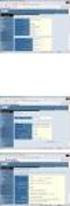 HANDLEIDING VPI Beheer VPI accounts Aanmaken en wijzigen behandeld door : VolmachtBeheer BV Datum : 9 februari 2011 Versie : 3.1 Inhoudsopgave. 1 Inleiding 3 1.1 Algemeen 3 1.2 Doel van dit document. 3
HANDLEIDING VPI Beheer VPI accounts Aanmaken en wijzigen behandeld door : VolmachtBeheer BV Datum : 9 februari 2011 Versie : 3.1 Inhoudsopgave. 1 Inleiding 3 1.1 Algemeen 3 1.2 Doel van dit document. 3
Handleiding OnLine voor de Opdrachtgever Versie 3.1
 Handleiding OnLine voor de Opdrachtgever Versie 3.1 Handleiding voor de Opdrachtgever EuroSystems B.V. Nieuwegein 2008, EuroSystems B.V., Nieuwegein Alle rechten voorbehouden. Niets uit deze uitgave mag
Handleiding OnLine voor de Opdrachtgever Versie 3.1 Handleiding voor de Opdrachtgever EuroSystems B.V. Nieuwegein 2008, EuroSystems B.V., Nieuwegein Alle rechten voorbehouden. Niets uit deze uitgave mag
Handleiding FOCWA Kennisbank. Kennisbank V 1.0 Remco Jansen
 Handleiding FOCWA Kennisbank Kennisbank V 1.0 Remco Jansen 1 Inhoud : Login Loginnaam laten bewaren Zoeken naar FOCWA Kennisbank documenten Taal, Categorie en Subcategorieën Trefwoord Verfijnen van uw
Handleiding FOCWA Kennisbank Kennisbank V 1.0 Remco Jansen 1 Inhoud : Login Loginnaam laten bewaren Zoeken naar FOCWA Kennisbank documenten Taal, Categorie en Subcategorieën Trefwoord Verfijnen van uw
Handleiding Digitaal Aanvraagformulier
 Handleiding Digitaal Aanvraagformulier Deze handleiding wil een summier overzicht geven van de installatieprocedure van het digitaal aanvraagformulier. De handleiding is bedoeld voor de al wat ervaren
Handleiding Digitaal Aanvraagformulier Deze handleiding wil een summier overzicht geven van de installatieprocedure van het digitaal aanvraagformulier. De handleiding is bedoeld voor de al wat ervaren
Via deze module kan U de jaarlijkse fiches en het bestand voor de vakbondspremie aanmaken, zoals opgegeven in het Belgisch staatsblad.
 Vakbondspremie Via deze module kan U de jaarlijkse fiches en het bestand voor de vakbondspremie aanmaken, zoals opgegeven in het Belgisch staatsblad. Vakbondspremie parameters De module vakbondspremie
Vakbondspremie Via deze module kan U de jaarlijkse fiches en het bestand voor de vakbondspremie aanmaken, zoals opgegeven in het Belgisch staatsblad. Vakbondspremie parameters De module vakbondspremie
Elektronisch werkbriefje
 Webservice - werkbriefjes invullen. - rapportages. Persoonlijk. - loonstroken. 1 16-1-2012 12:24:54 - inhoudsopgave 1 Inleiding 3 2 Aanmelden 4 3 Werkbriefje invullen 5 4 Werkbriefje aanbieden 7 5 Rapportage
Webservice - werkbriefjes invullen. - rapportages. Persoonlijk. - loonstroken. 1 16-1-2012 12:24:54 - inhoudsopgave 1 Inleiding 3 2 Aanmelden 4 3 Werkbriefje invullen 5 4 Werkbriefje aanbieden 7 5 Rapportage
Handleiding ABZ Digitaal Paspoort
 Handleiding ABZ Digitaal Paspoort ABZ 2012 Op alle door ABZ Nederland bv verleende diensten en door ABZ Nederland bv geleverde producten zijn de algemene voorwaarden van ABZ van toepassing. U kunt deze
Handleiding ABZ Digitaal Paspoort ABZ 2012 Op alle door ABZ Nederland bv verleende diensten en door ABZ Nederland bv geleverde producten zijn de algemene voorwaarden van ABZ van toepassing. U kunt deze
